Table of Contents
Pasos para instalar la aplicaciónComenzar a usar OnLive Site◾Organizar un evento◾Configurar un descuentoOnLive Site es una plataforma de livestream shopping. Esto significa que permite vender los productos de tu tienda utilizando diferentes formatos de video, en vivo o en tiempo diferido, para dar una atención diferenciada y captar más compradores. Esta aplicación te permite dar una atención "física" en tu tienda online.
Con la aplicación de OnLive Site, tenés tres modalidades de venta en video, con las que tus clientes van a poder conocer mejor tus productos:
- Personal Shopper: para tener sesiones 1 a 1 en directo con tu cliente
- Liveshopping: para presentar tus productos en directo a muchas personas a la vez
- Video shopping: para convertir tus fotos y videos en contenido interactivo y así, estimular tus ventas
Con OnSite Live también vas a tener otras funcionalidades:
- Mostrar tus productos sobre el video, para que se agregue al carrito y complete la compra
- Configurar descuentos para incentivar las ventas en tu tienda con los diferentes formatos de venta en video
- Entretener a las y los espectadores con trivias, encuestas y el chat en vivo
- Analizar la performance de tu contenido, en vivo y después de la sesión.
En este tutorial, te contamos cómo activar esta aplicación en tu tienda.
¡Vamos a los pasos!
Pasos para instalar la aplicación
1. Ingresar a la 📱Tiendanube Aplicaciones para instalar la aplicación.
Podés acceder desde este link 👉OnSite Live- Tiendanube Aplicaciones.
2. Una vez ahí, hacer clic en "Instalar aplicación".

3. Se abrirá automáticamente el Administrador de tu tienda para que puedas aceptar los permisos de la aplicación haciendo clic en "Aceptar y empezar a usar". 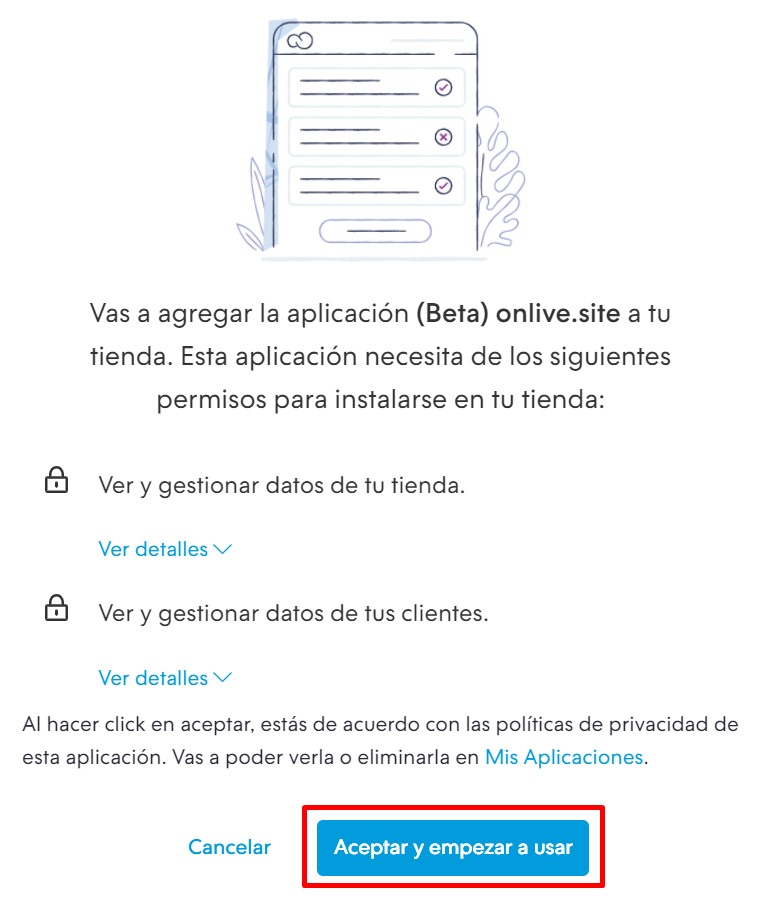
4. Después, te redireccionará a la página de la aplicación, donde debés iniciar sesión, en caso de que ya tengas una cuenta en OnLive Site.
Si todavía no tenés una cuenta, vas a poder registrarte haciendo clic en "Crea una cuenta".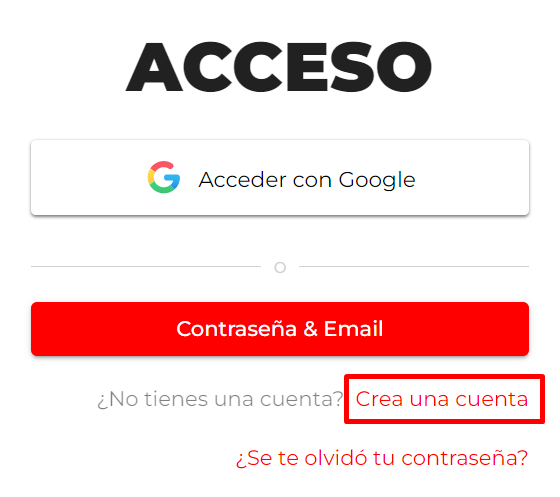
Luego, completar los datos requeridos para registrarte.
¡Listo! 🙌
La aplicación de OnLive Site ya va a estar instalada en tu tienda y vas a poder empezar a usar sus funcionalidades.
Comenzar a usar OnLive Site
Organizar un evento
Podés organizar un evento en video desde el 🌐Panel de administración de OnLive, en la sección Eventos. Haciendo clic en "Organizar nuevo evento", vas a poder elegir el tipo de evento que querés (si querés que tenga varios espectadores o uno, si querés que sea instantáneo o programarlo para después): 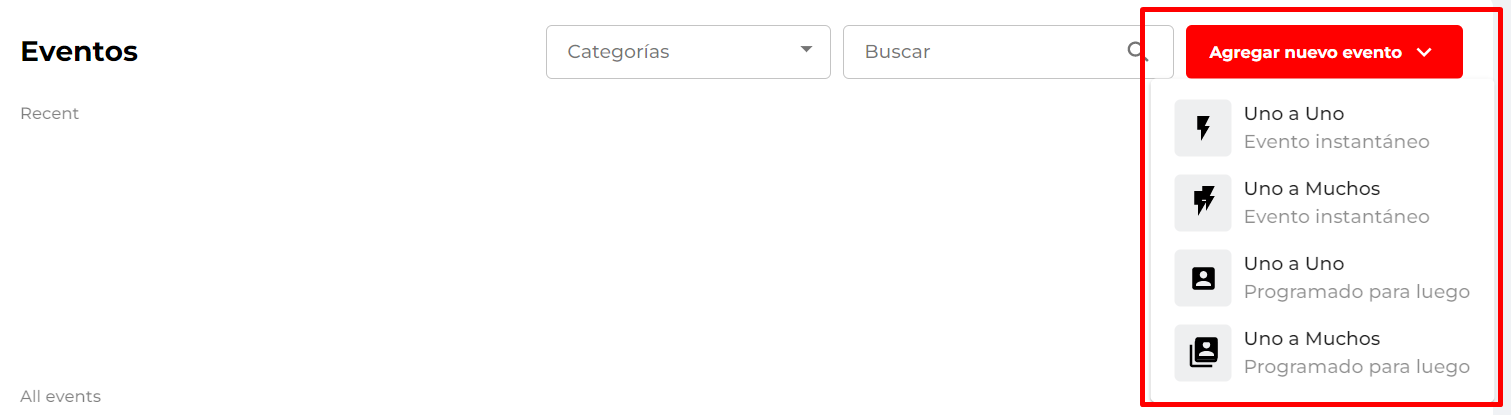
En la pantalla que se abre, podés elegir las configuraciones del evento a crear. Si no agregás ningún actor, podés enviar el link del evento después para invitar a usuarios a que se sumen.
Configurar un descuento
Cuando estás transmitiendo una sesión de Liveshopping, podés configurar descuentos en tu tienda para motivar a tus espectadores a comprar, desde el panel izquierdo. Ahí debés completar los datos para crear el descuento y hacer clic en "Guardar". 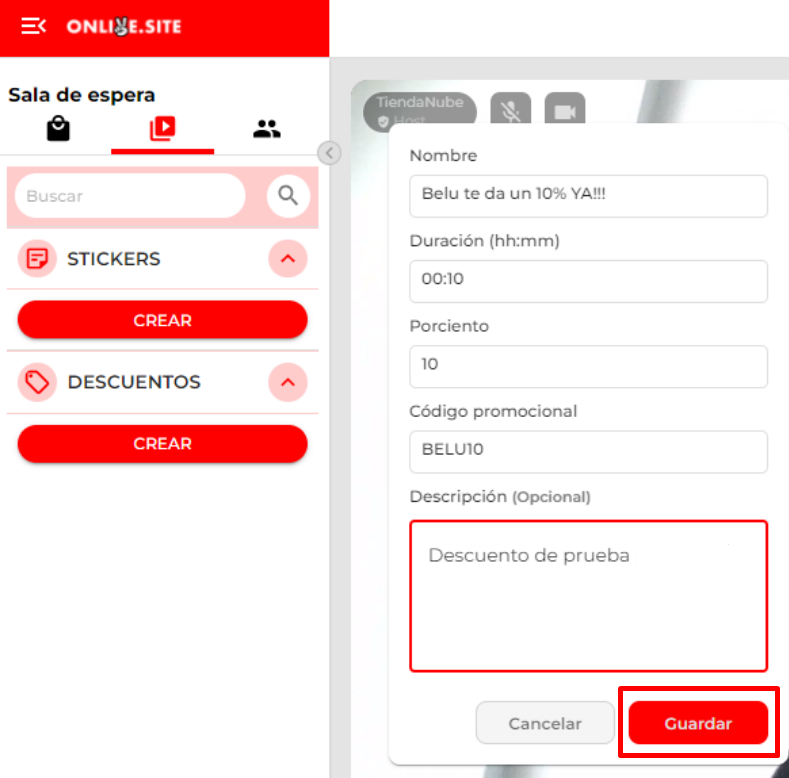
Así, quienes estén viendo la sesión, van a poder dirigirse a tu tienda y comprar aplicando el descuento.



























